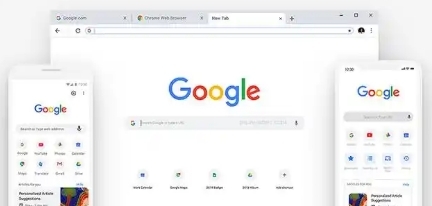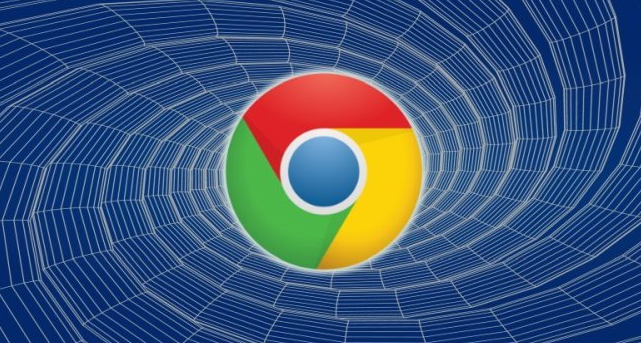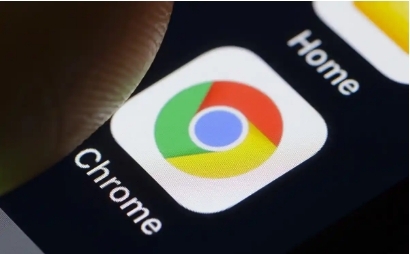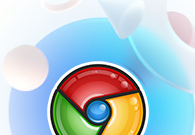详情介绍
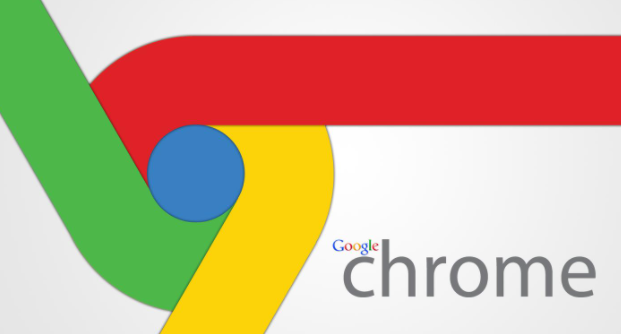
一、关闭不必要的扩展程序
1. 进入扩展程序管理页面:打开Chrome浏览器,点击右上角的三个点图标,选择“更多工具”,然后点击“扩展程序”。
2. 禁用或删除不常用的扩展:在扩展程序列表中,找到不常用或已停用的插件,点击其右侧的开关按钮以禁用,或者点击“移除”按钮将其删除。这样可以减少资源消耗,提升页面加载速度。
3. 逐一排查性能瓶颈:如果不确定哪些扩展影响性能,可逐一禁用并观察浏览器反应,通过排查方式找到性能瓶颈点。
二、清理缓存和历史记录
1. 打开清除浏览数据页面:点击右上角菜单,选择“更多工具”,再点击“清除浏览数据”。
2. 选择清理内容:在弹出的清理窗口中,选择时间范围为“全部时间”,勾选“缓存的图片和文件”“Cookie及其他网站数据”等选项后确认清除。清理完成后,浏览器通常会恢复流畅状态。
三、启用硬件加速
1. 进入系统设置页面:打开Chrome浏览器,点击右上角的三个点图标,选择“设置”,然后在左侧菜单中点击“系统”。
2. 启用硬件加速模式:在系统设置页面中,找到“使用硬件加速模式(可用时)”选项,确保其被勾选。然后重启浏览器以应用设置。这一方法在中高端配置设备中效果尤其明显。
四、优化启动设置
1. 设置启动页面为空白:打开Chrome浏览器,点击右上角的三个点图标,选择“设置”,然后在左侧菜单中点击“启动时”。选择“打开新标签页”,避免自动加载多个网页,减少初始加载压力。
2. 继续上次会话:在“启动时”设置中,还可以选择“继续浏览上次未关闭页面”,这样能减少启动时的加载时间。
五、更新浏览器至最新版本
1. 检查更新:点击右上角菜单,进入“帮助”→“关于Google Chrome”,浏览器会自动检测并更新至最新版本。
2. 保持同步更新:建议用户保持浏览器与操作系统同步更新,确保获得最佳性能表现。
六、管理后台进程
1. 检查后台进程:通过任务管理器查看并结束一些不必要的后台进程,为Chrome浏览器的启动和运行释放更多资源。
2. 优化启动项:有些应用程序和服务可能会在系统启动时自动运行,并在后台占用系统资源,影响Chrome浏览器的启动速度。可以通过任务管理器或系统配置实用程序来管理和优化这些启动项。
七、调整虚拟内存和升级硬件配置
1. 增加虚拟内存:如果电脑的物理内存较小,可以考虑增加虚拟内存的大小。这样可以在一定程度上缓解内存不足的问题,提高系统的运行速度,从而间接提升Chrome浏览器的启动速度。
2. 升级硬件配置:如果条件允许,可以考虑升级电脑的硬件配置,如增加内存或更换固态硬盘。这些措施可以显著提高系统的启动速度和应用程序的加载速度,从而加快Chrome浏览器的启动速度。
总之,通过以上方法,您可以有效地提升Google Chrome浏览器的启动速度,享受更流畅的浏览体验。